Uansett hvor kreativ du er, eller hvor hardt du jobber, er det en plage som synes å dempe produktiviteten for mange arbeidere: e-post.
Uten dette vidunderet av ikke-så moderne teknologi, ville de fleste jobbene våre nesten ikke eksistere. Likevel, på de fleste dagene, føles e-post som ingenting mer enn en gigantisk tidssuging og en utfordrende liste over hoveder.
Det måtte aldri være slik!
Jeg er en stor geek for Google-produkter, så jeg er godt kjent med evnene i Gmail. Jeg er alltid forvirret når noen klager over hvor mye e-post de mottar og hvor vanskelig det er å administrere.
Det er ikke så vanskelig. Du må bare bruke verktøyene til din disposisjon.
Jeg har trukket sammen mine favoritt, små brukte tips, triks og verktøy som gjør Gmail enklere å administrere, fordi det er appen jeg bruker, og det er en vanlig for arbeids- og personlige kontoer.
Hvis du bruker en annen e-postapp, oversetter noen av disse tipsene, eller du kan finne lignende innstillinger eller verktøy. Hvis ikke, bytt til Gmail. Hvorfor bruker du ikke den allerede? Kom ombord. Jeg kan ikke personlig evangelisere produktet nok.
Her er seks måter å avklare innboksen din, ta tilbake din tid og øke produktiviteten på arbeidsplassen, som frilanser eller i ditt personlige liv:
1. Konfigurer innboksen din
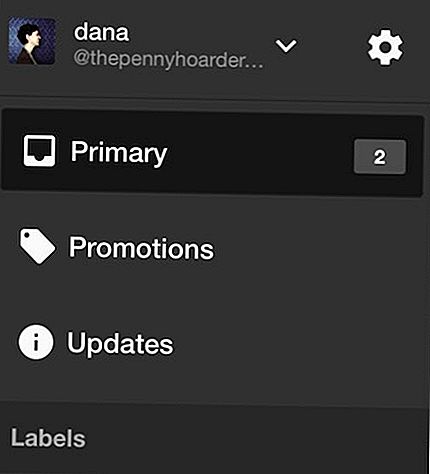
Denne Gmail-innstillingen lar deg aktivere eller deaktivere faner i innboksen din: Primær, Sosial, Kampanjer, Oppdateringer og Forum.
Gmail kategoriserer automatisk din e-post i disse kategoriene, slik at du ikke har en overveldende haug i innboksen hver dag.
For eksempel, hvis du mottar en e-post som en del av en adresseliste - for eksempel et nyhetsbrev - som kommer til å falle under Kampanjer-fanen. Automatiserte meldinger fra apper du registrerer deg for, faller under oppdateringer.
I de fleste tilfeller er disse ikke haster meldinger, så du kan fokusere på hvilke land i primær innboksen din og komme til andre faner senere.
2. Opprett etiketter og filtre

Hvis du vil sortere posten manuelt eller med mer detalj enn Gmail-fanene tillater, kan du gjøre det med etiketter.
Under "Etiketter" i innstillingene dine, ser du alle standard etikettene og eventuelle egendefinerte du har opprettet.
Opprett etiketter for å hjelpe deg med å sortere e-post og se de som gjelder et bestemt emne - for eksempel "Salgssteder".
Under "Filters and Blocked Addresses" kan du opprette filtre for å automatisk bruke etiketter på meldinger og ta bestemte handlinger.
For eksempel samarbeider jeg med teamet mitt gjennom Google Dokumenter, og det er nyttig for meg å motta e-postvarsler om endringer eller kommentarer som redaktører forlater på utkastene mine. Men de ville tette innboksen hele dagen hvis jeg ikke vrang dem.
Jeg opprettet etiketten "Google Dokumenter" og et filter for å bruke den etiketten til all e-post fra docs.google.com - og hopp over innboksen.
Så alle mine Dokumenter varslinger er pent sortert under den etiketten - som en mappe - og når det er på tide å jobbe med revisjoner, kan jeg åpne den mappen og bruke den som en oppgaveliste.
3. Spill med Gmail Labs
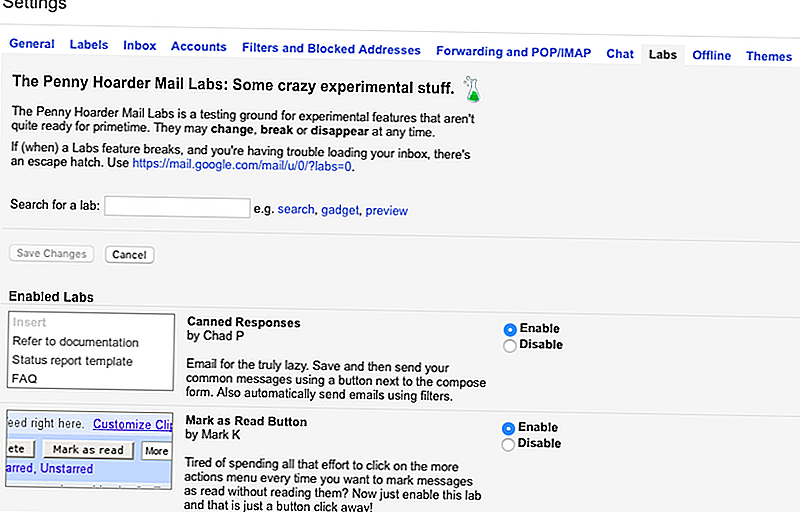
Gmail Labs er eksperimentelle funksjoner som går langt i å tilpasse innboksen din. Finn Labs under Gmail-innstillingene dine.
Små detaljer, som Merk som Les-knappen, kan gjøre navigering av en opptatt innboks mye enklere.
jeg bruker Hermetiske svar, som lagrer e-postmaler for vanlige meldinger - som et intro til en potensiell kilde - så jeg trenger ikke å gjenoppfinne hjulet med hver melding. Du kan opprette et hermetisk svar for å svare raskt og konsekvent på vanlige spørsmål.
Flere innboks lar deg se sortert e-post på Gmail-startskjermen, i stedet for skjult bak faner eller etiketter.
De Forhåndsvisningspanel kan hjelpe deg med å bla gjennom en masse e-post raskt, og åpne en e-post ved siden av innboksen din slik du kan være vant til i e-postklienter på skrivebordet.
4. Bruk Tredjeparts tjenester for å gjøre livet enklere
Utenfor appens innstillinger kan du forbedre innboksen din ved å legge til tredjepartsapps, plugins eller nettleserutvidelser.
Boomerang for Gmail

Boomerang er et av mine favoritt Gmail-plugins for Firefox, Chrome eller Safari, fordi det handler om å ta kontroll over tiden din.
Har du fått en e-post fra en klient på mandag som du må adressere i et møte på torsdag? Få den ut av din rotete innboks, og sett Boomerang for å returnere den torsdag morgen.
Du kan også Boomerang din sendte epost som en påminnelse om å følge opp hvis du ikke får svar. Det er en enkel måte å holde seg på toppen av kontaktene dine uten å holde samtaler i innboksen din eller prøve å jonglere informasjon i hodet ditt.
En av Boomerangs kuleste funksjoner er imidlertid å planlegge e-post for å sende senere.
Jeg liker å batche mine e-postmeldinger på slutten av arbeidsdagen, men vil ikke bli rammet av en rekke sluttlige svar og oppgaver. Boomerang lar meg utgjøre e-postmeldinger på egen tid og planlegge dem til å treffe kontaktboksene mine på en senere tid, som neste morgen.
Innboks Pause
Snakker du om batching e-post, setter du deg noen gang i å takle korrespondansen din, bare for å se listen vokse hver gang du er ferdig med en e-post og gå tilbake til innboksen?
Gmail-tilleggsinnboks Pause stopper det. Bare trykk på knappen for å holde nye e-postmeldinger vises i innboksen din.Arbeid gjennom din uleste liste, og trykk på knappen igjen for å godta nye e-postmeldinger (og de som ankom mens du ble stoppet).
Unroll.me
Er innboksen din overskredet med epostabonnementer? Jeg finner disse til å være de største synderne som forårsaker de fleste e-postevennskap.
Unroll.me rydder opp innboksen ved å "rulle opp" e-postabonnementene dine på ett sted hver dag. Du mottar en enkelt daglig e-post som inneholder alle dine abonnementer for enkel surfing.
Sett inn tekst
Sett inn tekst, en Chrome-utvidelse, fungerer på samme måte som hermetiske svar fordi du kan lagre maler for ulike typer meldinger. Men det går et skritt videre.
Mens Canned Responses fyller ut hele kroppen av e-posten din med en lagret melding, kan du ved å sette inn tekst bare sette inn et stykke tekst hvor som helst i en e-post.
Bruk den til å skreddersy din signatur til mottakeren, sett inn kontaktinformasjon du aldri kan huske eller inkludere en standard blurb om din bedrift uten å sende en formular e-post.
5. Kontrollvarsler på smarttelefonen
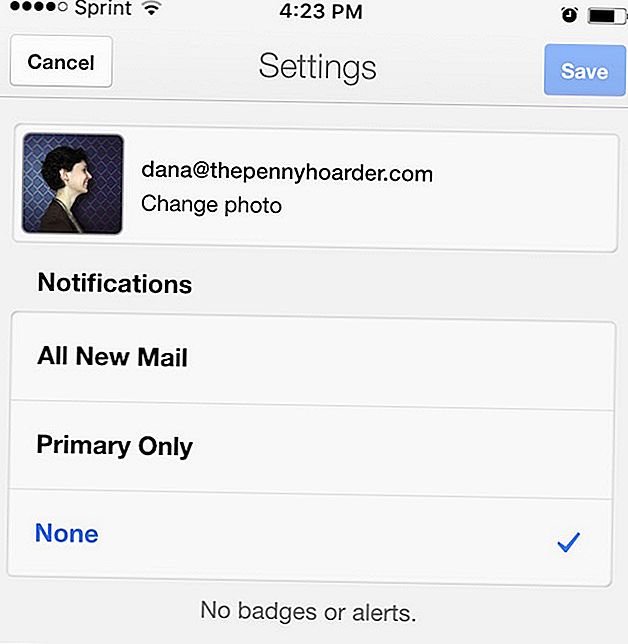
Det er en hackneyed observasjon at vi er altfor festet til våre smarttelefoner i disse dager — men det er også sant. Selv som tusenårig, er jeg forvirret av hvor opptatt noen av mine venners telefoner er, mens min iPhone kan like godt spille crickets når jeg sjekker den.
Jeg er ingen sosial sommerfugl eller etterspurt leder, men jeg vet at de ikke er så viktige heller. De har nettopp ikke oppdatert meldingsinnstillingene.
Jeg anbefaler at du tar 10 minutter denne uken for å justere varsler i alle Appene dine for å stille støyen - men jeg vil beholde dette til Gmail-smartphone-appinnstillingene.
Administrer separate kontoer
For det første lar Gmail-appen deg til å koble til flere e-postkontoer, og du kan ha forskjellige innstillinger for hver konto.
Det betyr for eksempel at du kan slå av meldinger om jobb for jobb, og bare få personlig korrespondanse til telefonen. Eller du kan slå av meldinger for en e-post du bruker til, for eksempel, online shopping, men hold dem for viktig arbeidskorrespondanse.
Limit Push Notifications
Innenfor hver konto i Gmail-appen kan du angi varsler for "All New Mail," "Primary Only" eller "None."
Hvis du vil være tilgjengelig for viktige meldinger uten å bli overveldet av varsler, anbefaler jeg at du setter inn "Primær bare".
Dette vil varsle deg når en e-post lander i din primære innboks, men hopper over varsler for de som er filtrert til kampanjer, oppdateringer, sosiale eller forum.
Gå enda lenger, og prøv å slå av alle e-postvarsler. Bare gi deg tid til å email når du velg å se på det.
Eller, hvis du er veldig modig, fjern jobben e-post fra smarttelefonen din helt!
Ikke la varslinger kontrollere deg
Ikke kast øynene dine. Du vet at dette må sies. Smarttelefonvarsler trekker deg bort fra det du gjør, uventet, hele tiden på dagen.
De hoper seg opp og får deg til å føle seg opptatt og viktig og stresset, og de holder deg våken om natten og får deg til å føle at du ikke har tid til å leke med barna eller hundene eller plantene dine.
Men de trenger ikke.
Selv om du er helt viktig for bedriften din og trenger å være tilgjengelig for øyeblikket (det meste av oss ikke gjør det), kan du stille deg ned dagen uten å savne noe ved å gjøre noen enkle justeringer av telefonens innstillinger.
For eksempel: Har du behov for ringetonen, så alle hører varselet ditt, eller vil en vibrasjon være tilstrekkelig?
Trenger du til og med vibrasjonen, eller vil en popup på skjermen få meldingen over?
Trenger du faktisk den popupen, eller kan meldingen bare leve i varslingssenteret, som du sjekker hvert tredje minutt?
Ser du hvordan stille ditt liv kan få?
Slå av merker som skriker om 1.246 uleste e-postmeldinger. Velg mindre invasive meldinger som går bort i stedet for krevende varsler som krever oppmerksomhet, og dra nytte av "Nedetid" eller "Ikke forstyrr" innstillinger.
Ingen av dette er komplisert eller tidkrevende. Ta noen minutter for å få kontroll over telefonen din, og du vil leve, puste og hvile lettere framover.
6. Få ut av e-post!
Til syvende og sist kan det viktigste e-sunnhets tipset jeg tilbyr, være: Bruk det så lite som mulig.
Mens e-post var en gang den raskeste måten å kommunisere med kolleger, kunder eller kunder, er det nå en av de minst effektive.
Tonnevis av apper gjør nå jobben som pleide å falle til e-post, og de gjør det mye bedre!

For pågående samtaler med kolleger, kom deg ut av e-post, og prøv en chat-app som Slack, Google Hangouts eller Meldinger for Mac.
For samarbeid og tilbakemelding om teamprosjekter, bruk Googles andre apper:
Dokumenter, ark og lysbilder la laget ditt lage innhold, jobbe i de samme filene samtidig og spore endringer og kommentarer. Stopp å sende vedlegg via e-post.
Kjøre lar deg laste opp, lagre, dele og laste ned filer i nesten alle formater, slik at du ikke trenger å sende filer via e-post.
Kalender hjelper deg med å planlegge arrangementer og møter ved å dele tidsplaner med andre, slik at du raskt kan se når alle er opptatt eller tilgjengelig - og slutte å sende frem og tilbake til planlegging av møter!
skjemaer hjelper deg med å lage spørreundersøkelser for å samle anonym tilbakemelding internt eller eksternt, eller samle inn informasjon som registreringer av ansatte for hendelser.
For å holde oversikt over lag produktivitet, oppgaver og prosjekter, prøv en av disse gratis appene: Flow, Trello eller iDoneThis.
Den enkleste måten å avklare innboksen din er å unngå å rote det i første omgang!
Din sving: Hvilke Gmail hack bruker du til å være mer produktiv på jobben?
Dana Sitar (@danasitar) er en stabforfatter på The Penny Hoarder. Hun er skrevet for Huffington Post, Entrepreneur.com, Writer's Digest og mer, prøver humor hvor det er tillatt (og noen ganger hvor det ikke er).



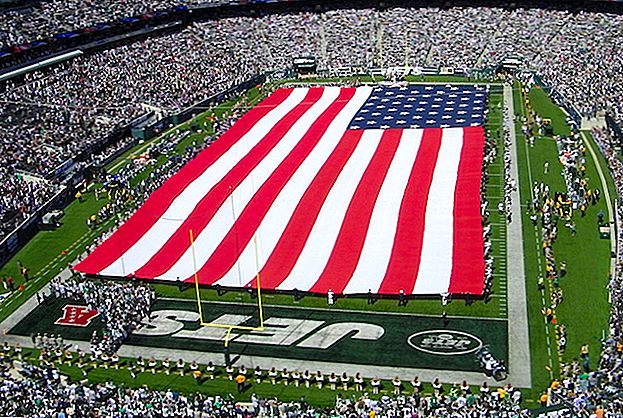




Skrive Inn Din Kommentar